如何在 Fedora Linux 上安裝 Java

不管是愛它還是恨它,都很難避開 Java。
Java 仍然是一種非常流行的編程語言,在學校里教,在企業里用。
如果你想使用基於 Java 的工具或用 Java 編程,你就需要在你的系統上安裝 Java。
這就變得很混亂,因為圍繞著 Java 有很多技術術語。
- Java 開發工具包 (JDK)用於創建 Java 程序
- Java 運行環境 (JRE)或 Java 虛擬機(JVM),用於運行 Java 程序。
除此之外,你還會遇到 OpenJDK 和 Oracle Java SE。推薦使用 OpenJDK ,因為它是開源的。如果你有專門的需求,那麼你應該選擇 Oracle Java SE。
還有一件事。即使是 OpenJDK 也有幾個版本可供選擇。在寫這篇文章的時候,Fedora 34 有 OpenJDK 1.8、OpenJDK 11 和 OpenJDK 16 可用。
你可以自行決定想要哪個Java版本。
在 Fedora Linux 上安裝 Java
首先,檢查是否已經安裝了 Java,以及它是哪個版本。我不是在開玩笑。Fedora 通常預裝了 Java。
要檢查它,請使用以下命令:
java -version
正如你在下面的截圖中看到的,我的 Fedora 系統上安裝了 Java 11(OpenJDK 11)。
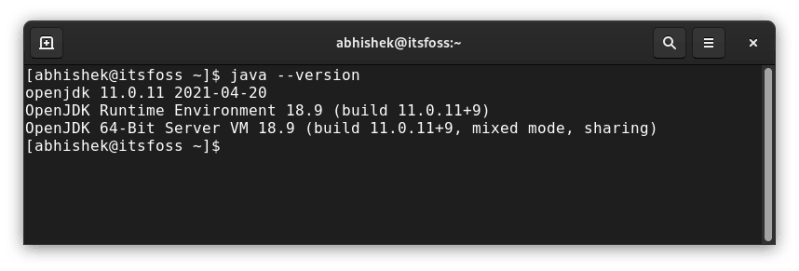
假設你想安裝另一個版本的 Java。你可以用下面的命令檢查可用的選項:
sudo dnf search openjdk
這裡的 sudo 不是必須的,但它會刷新 sudo 用戶的元數據,這在你安裝另一個版本的 Java 時會有幫助。
上面的命令將顯示很多輸出,其中有很多看起來相似的軟體包。你必須專註於最初的幾個詞來理解不同的版本。
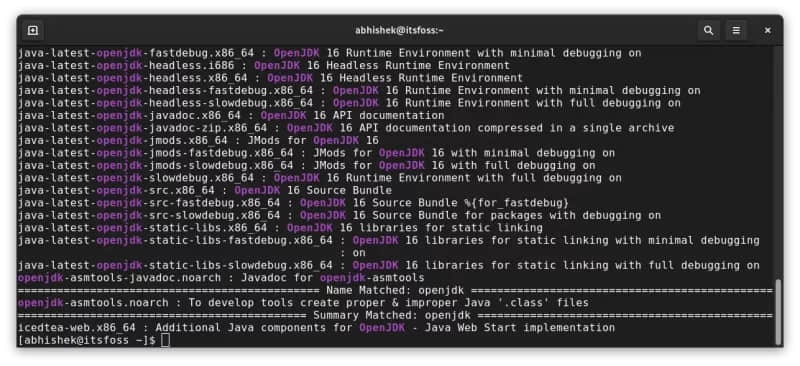
例如,要安裝 Java 8(OpenJDK 1.8),包的名字應該是 java-1.8.0-openjdk.x86_64 或者 java-1.8.0-openjdk。用它來安裝:
sudo dnf install java-1.8.0-openjdk.x86_64
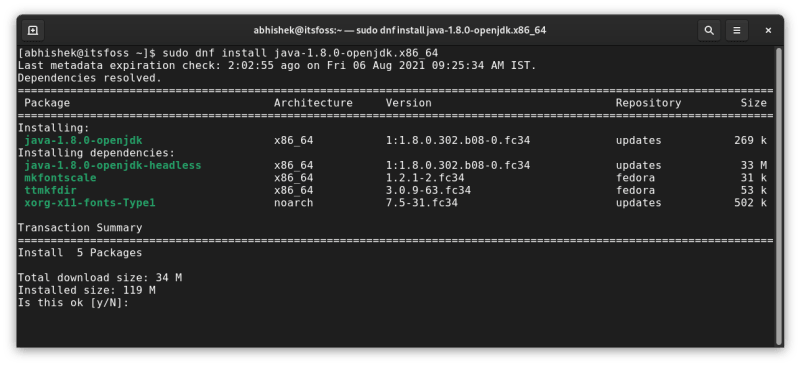
這就好了。現在你的系統上同時安裝了 Java 11 和 Java 8。但你將如何使用其中一個呢?
在 Fedora 上切換 Java 版本
你正在使用的 Java 版本保持不變,除非你明確改變它。使用這個命令來列出系統上安裝的 Java 版本:
sudo alternatives --config java
你會注意到在 Java 版本前有一個數字。Java 版本前的 + 號表示當前正在使用的 Java 版本。
你可以指定這個數字來切換 Java 版本。因此,在下面的例子中,如果我輸入 2,它將把系統中的 Java 版本從 Java 11 改為 Java 8。
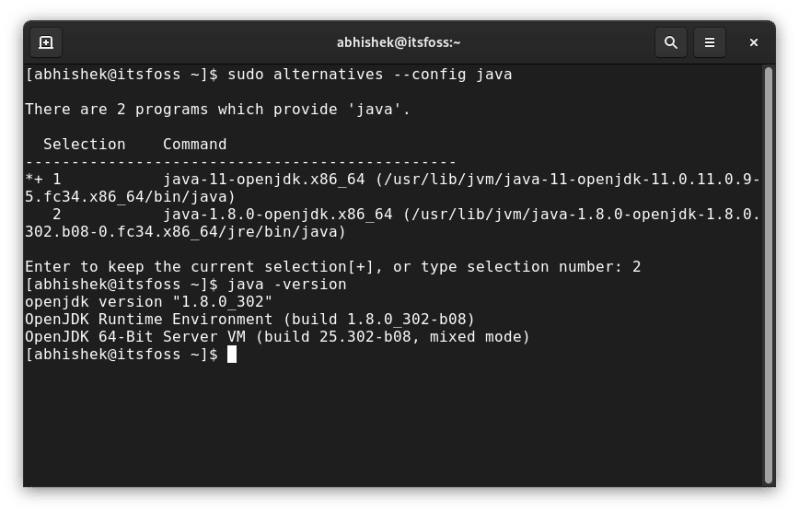
這就是你在 Fedora 上安裝 Java 所需要做的一切。
via: https://itsfoss.com/install-java-fedora/
作者:Abhishek Prakash 選題:lujun9972 譯者:geekpi 校對:wxy
本文轉載來自 Linux 中國: https://github.com/Linux-CN/archive






















